Odstraňte vodoznaky z produktových obrázků pomocí umělé inteligence. Hromadně a automaticky s aplikací Feed Image Editor.
Už žádné ruční odstraňování vodoznaků obrázek po obrázku. Nástroj Feed Image Editor má novou revoluční funkci, která to řeší hromadně a automaticky pro všechny vaše produktové obrázky pomocí umělé inteligence. V tomto článku se dozvíte, jak snadno funguje.
ODSTRAŇUJTE VODOZNAKY POMOCÍ UMĚLÉ INTELIGENCE
Většina zbožových srovnávačů zamítá produktové obrázky s vodoznaky v inzerátech.
Feed Image Editor však poskytuje skvělé řešení pro bezproblémovou inzerci. Stačí k tomu označit identický vodoznak na alespoň 10 produktových obrázcích. O zbytek se postará umělá inteligence, která tento vodoznak vyhledá na zbytku obrázcích a odstraní jej.
Vyzkoušejte si to ve Feed Image Editoru:
- Vytvořte Novou šablonu.
- Klikněte na ikonu Odstranění vodoznaku.
- Nyní potřebujete 10 obrázků s identickým vodoznakem, který se vyskytuje na stejném místě. V tomto kroku máte 3 možnosti, odkud obrázky přidat:
- Buď se jedná o obrázky z produktů MERGADA,
- nebo ty, na které je použita nějaká šablona ve Feed Image Editoru,
- nebo přímo nahrajte obrázky ze svého počítače, které obsahují vodoznak.
- Tyto možnosti lze kombinovat, ale důležité je, abyste měli alespoň 10 obrázků se stejným vodoznakem a na stejném místě. Postupně se budou přidávat do výše uvedeného seznamu.
- Nyní klikněte na každý z 10 obrázků v seznamu a štětcem přetřete vodoznak na levé straně. Ukázka odstranění se zobrazí na pravé straně. Pokud nejste s výsledkem spokojeni, upravujte vodoznak, dokud nebude vyhovovat vašim představám.
- Po dokončení označování stiskněte tlačítko Dokončit.
- Zvolte Produktový výběr, u kterých chcete vodoznaky odstranit, a vyberte velikost výstupního formátu.
- Na kartě číslo 4 (odstranění vodoznaků) vyberte skupinu vodoznaků, kterou chcete odstranit (jedná se o skupinu 10 vodoznaků, kterou jste označili v předchozím kroku).
- Pojmenujte šablonu, uložte ji a vyčkejte, než se pravidla aplikují.
TIP
Vodoznaky jsou komplikovaná záležitost. Pokud nejste s výsledky spokojeni, můžete je pro daný produktový obrázek doladit ručně. O tom, jak to provést, se dozvíte v článku Úprava nedokonalostí po odstranění vodoznaků pomocí Feed Image Editoru.
BEZPROBLÉMOVÁ INZERCE S FEED IMAGE EDITOREM
V návodu jsme si ukázali, jak se zbavit vodoznaků na produktových obrázcích pomocí umělé inteligence. Ušetří vám to spoustu času, nervů a samozřejmě i výdajů. Ještě jste si Feed Image Editor nezapnuli? Na prvních 30 dní je zcela zdarma.











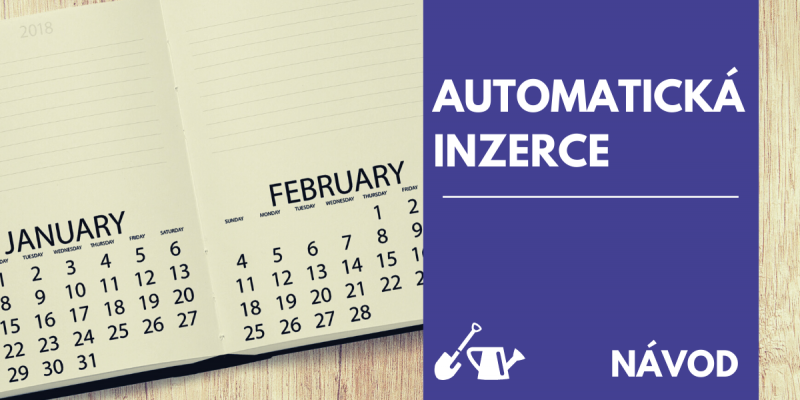


Přidat komentář